2022 年如何在 iPhone 上使用表情符號快捷方式
如果您在大多數短信、iMessages、WhatsApp 對話或任何即時通訊應用程序中使用表情符號,那麼此提示將幫助您更快地輸入並節省大量時間。
就個人而言,我幾乎在我發送的每條消息中都使用表情符號。 所以在我的 iPhone 上設置表情符號鍵盤快捷鍵對我來說是救命稻草。
我建議所有 iOS 用戶通過這個簡單的指南在 iPhone 或 iPad 上啟用表情符號快捷方式。 這將幫助您在不切換鍵盤的情況下輸入表情符號,從而加快打字速度。 該方法幾乎類似於添加 鍵盤快捷鍵 對於最常用的短語。
在表情符號的幫助下,人們可以以一種更好、更輕鬆的方式表達自己的情緒。 我無法想像使用 聊天應用 沒有表情符號。 因此,在消息中不使用表情符號來節省時間不是一個選擇。
但是要輸入表情符號,您需要切換到帶有表情符號的鍵盤,然後再回到通常的字母鍵盤輸入文本。 在進行長時間的對話時,切換鍵盤會佔用重要的時間。
Apple 意識到了這一點,並在 iOS 中包含了一個巧妙的設置,可用於在 iPhone 上啟用表情符號鍵盤快捷鍵。
那麼,讓我們深入研究一下。
如何在 iPhone 上安裝表情符號鍵盤以加快打字速度
首先,如果您還沒有表情符號鍵盤,則必須安裝它。
為此,請訪問 設置 > 通用 > 鍵盤 > 鍵盤 > 添加新鍵盤… 並選擇 表情符號 從名單。
您可以稍後在創建表情符號字符快捷方式後移除鍵盤。
如何創建表情符號鍵盤快捷鍵
1. 啟動設置應用程序並選擇 一般.
2. 在常規下,點擊 鍵盤.
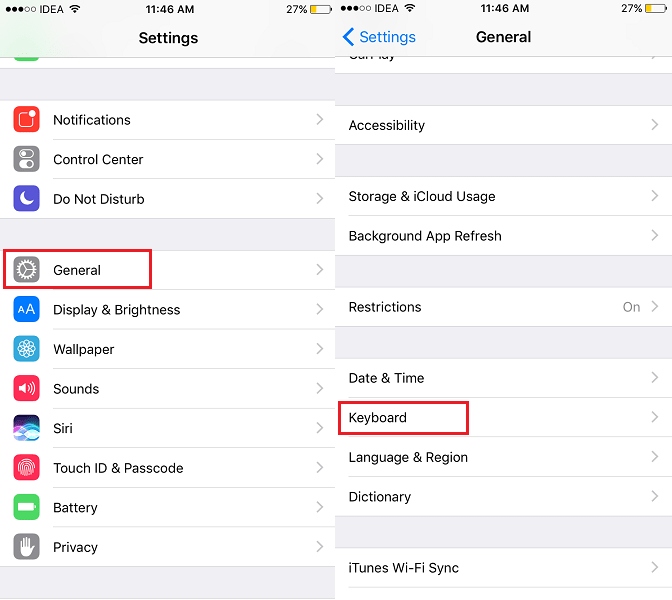
3.接下來,選擇 文字替換.
4. 在文本替換屏幕上,點擊 + 右上角的圖標。
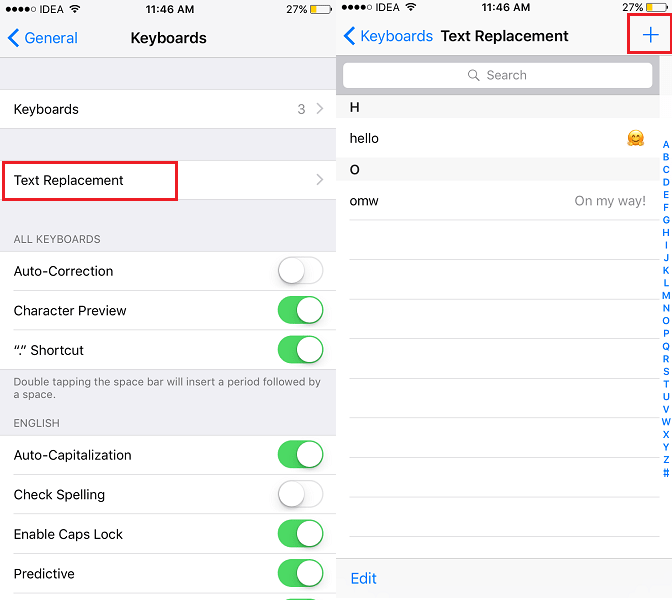
5.現在,在 短語 字段,通過切換到表情符號鍵盤鍵入表情符號。 而在 捷徑 字段鍵入要用於鍵入或獲取該表情符號的文本或符號。 為了更清楚,請查看下圖。
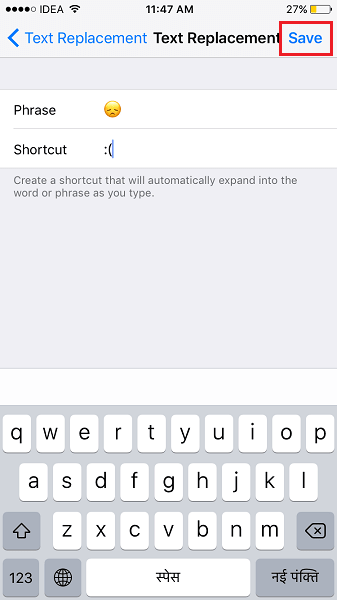
6。 輕按 節省 在右上角。
這樣,將創建並保存表情符號的鍵盤快捷鍵。 同樣,您可以為其他喜歡的表情符號創建文本快捷方式。
如何使用表情符號快捷方式
要使用您的快捷方式,請轉到您的聊天應用程序,例如,信息應用程序或 WhatsApp。
打開任何對話並開始輸入您為表情符號設置的文本/符號。
它會出現在 預測 文本。 從那裡您可以點擊建議的表情符號或點擊空格,它將被輸入到消息文本中。
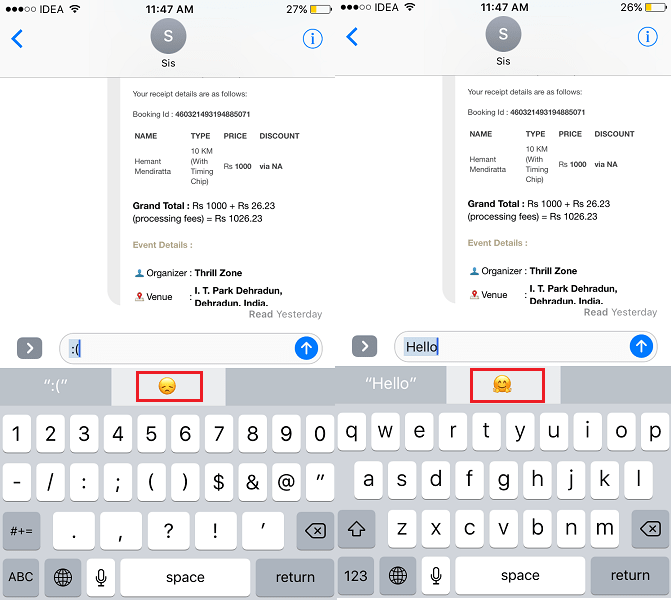
如果禁用了預測文本,那麼當您鍵入表情符號的符號或文本時,將顯示表情符號預覽。 如果您輸入空格,則表情符號將輸入到消息中。
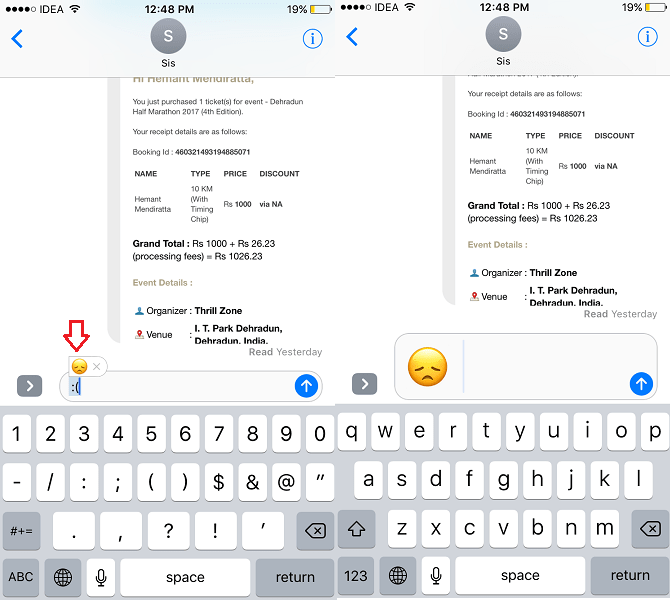
你很清楚接下來要做什麼。
相關閱讀: 如何使用 iMessage 在 iPhone 上共享位置
最後的話
我們希望本文能幫助您設置表情符號鍵盤快捷鍵。
從現在開始,您無需切換 iPhone 或 iPad 鍵盤即可在消息中包含表情符號字符。 您是否在 iPhone 上方便地使用和查找表情符號快捷方式? 在下面的評論中分享您的想法。